So verwenden Sie NetEase Cloud Music zum Anpassen von Klingeltönen auf dem iPhone
Das Anpassen von Klingeltönen für Mobiltelefone war vor nicht allzu langer Zeit sehr begrenzt, aber personalisierte Einstellungen sind für viele Benutzer sehr wichtig, sodass sie alle Schwierigkeiten beim Einstellen von Klingeltönen überwinden können. Glücklicherweise schreitet die Entwicklung von Mobiltelefonen immer schneller voran und viele Benutzer verwenden das iPhone Wir haben oft Fragen zu Klingeltoneinstellungen. Dieses Mal hat der Herausgeber ein Tutorial zur Verwendung von NetEase Cloud Music zum Anpassen von Klingeltönen auf Ihrem iPhone zusammengestellt.

So verwenden Sie NetEase Cloud auf dem iPhoneBenutzerdefinierte Musik-Klingeltöne für Mobilgeräte
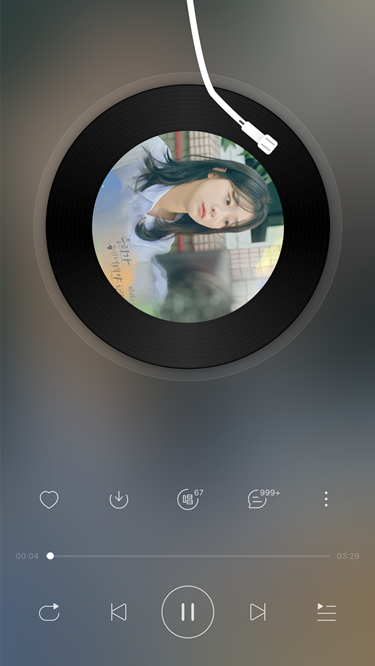
1. Öffnen Sie NetEase Cloud
2. Spielen Sie das Lied ab, das als Klingelton festgelegt werden soll
3. Klicken Sie auf die Wiedergabeoberfläche, um das Menü auf der rechten Seite zu öffnen.
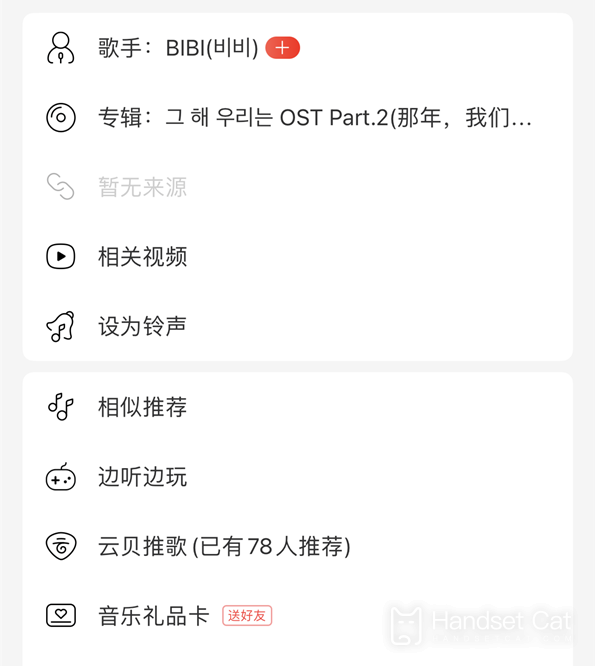
4. Klicken Sie auf der Seite auf Als Klingelton festlegen
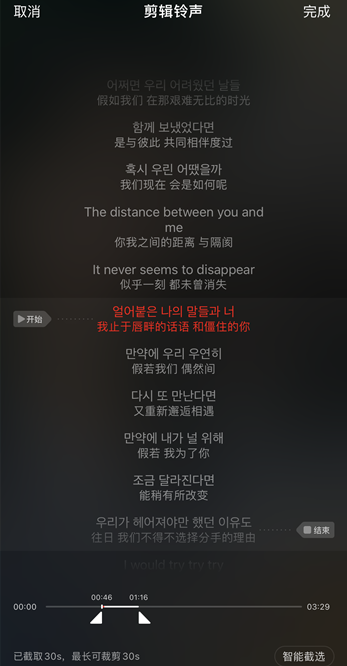
5. Fangen Sie Ihren Lieblingsklingeltonclip innerhalb von 30 Sekunden ab
6. Klicken Sie oben rechts auf „Fertig“.
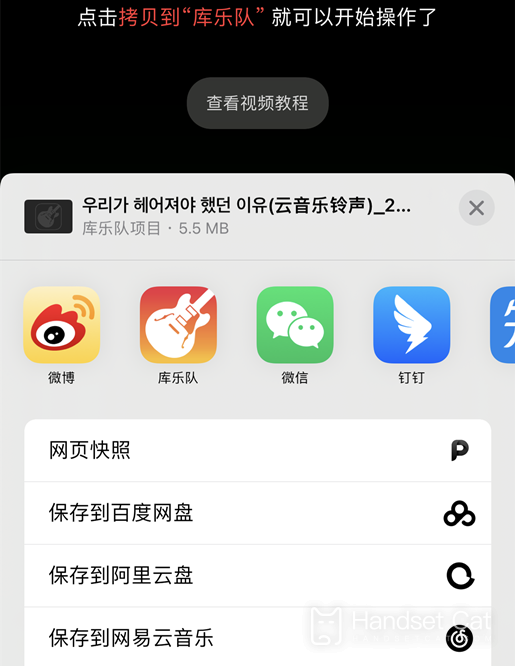
7. Nachdem Sie den Klingelton abgefangen haben, warten Sie auf den Download
8. Nachdem der Download abgeschlossen ist, wählen Sie die Verwendung von GarageBand
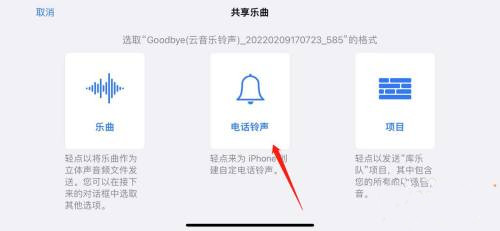
9. Wählen Sie den heruntergeladenen Klingeltonclip in GarageBand aus
10. Drücken Sie lange auf den Klingelton
11. Öffnen Sie das Menü
12. Klicken Sie zum Teilen
13. Klicken Sie auf Als Telefonklingelton teilen, um den Klingelton zu exportieren.
14. Nachdem Sie den Klingelton exportiert haben, legen Sie ihn als Standard-Telefonklingelton fest.
Das ist es.
Das iPhone war schon immer der große Bruder in der Branche und hat eine sehr solide Fangemeinde. Obwohl das Mobiltelefon über viele Klingeltöne verfügt, die mit dem System geliefert werden, möchten viele Benutzer ihre bevorzugten personalisierten Klingeltöne jetzt glücklicherweise manuell einstellen ist auch Sie sind alle sehr einfach und Benutzer können nach ihren eigenen Bedürfnissen auswählen.













